В этой статье вы можете узнать как использовать команду gamemode в Майнкрафте. Команда /gamemode позволяет изменять игровой режим. В данный момент существует 4 игровых режима и всего 4 варианта ввода команды, все они представлены на странице с возможностью копирования.
По умолчанию карты создаются в режиме выживания, в этом режиме игрок должен самостоятельно добывать ресурсы для строительства и сражаться против агрессивных мобов и игроков. В Творческом режиме игрок может получить любые предметы, при использовании они не расходуются, а враждебные мобы не реагируют на игрока. В режиме Наблюдателя игрок может проходить сквозь любые блоки, он не может взаимодействовать с предметами и блоками. В режиме приключений игрок не может ломать блоки.
Команда
Должны быть включены читы
Серым цветом указаны необязательные параметры
/gamemode Режим Игрок
Переключиться на Творческий режим
Переключиться на режим Выживания
Переключиться на режим Наблюдателя
Переключиться на режим Приключений
Переключение на Творческий режим
Как переключить на творческий или выживание

Все режимы
- Творческий режим
- Режим Выживания
- Режим Наблюдателя
- Режим Приключений
Источник: idpredmetov.ru
Консоль для новичков, переключения режимов игры в Майнкрафт
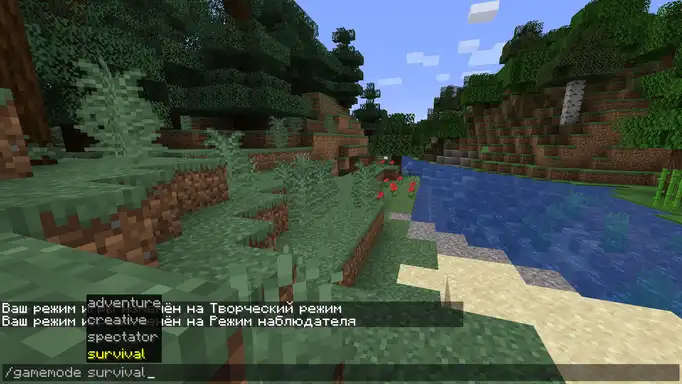
Небольшая статья для новичков, где вы научитесь выполнять команды в консоли и переключать игровые режимы с творческого на «выживание» и другие. Консоль в Майнкрафт — это специальное окно, куда можно вводить команды и выполнять их в игре.
Чтобы ввести команду, достаточно набрать её в игровом чате, через специальный командный символ.
Откройте игровой чат, для этого нажмите клавишу T или / . При этом в вашей игре должно быть активировано — использование читов. Это делается при создании карты. Есть специальная настройка.
Напишите в чате команду /gamemode, при вводе вы увидите подсказки и в них 4 режима. Давайте попробуем переключиться в режим приключения. Напечатайте рядом adventure и нажмите Enter. При переключении вы увидите подсказку о том, что режим переключен.
Чтобы заново переключиться в режим креатива напечатайте команду /gamemode creative. Получилось? Молодцы! Теперь вы научились выполнять команды в чате. Если что-то не получилось, смотрим скриншоты:
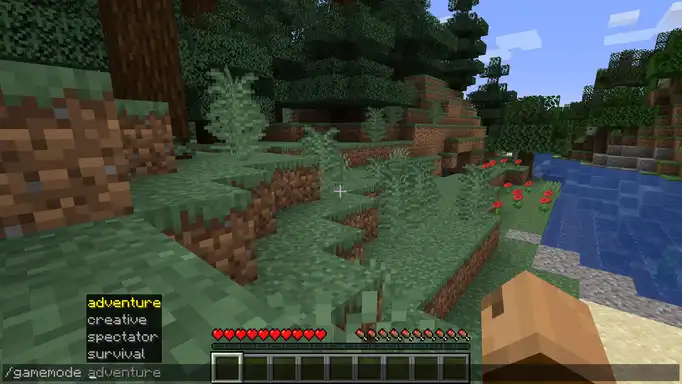
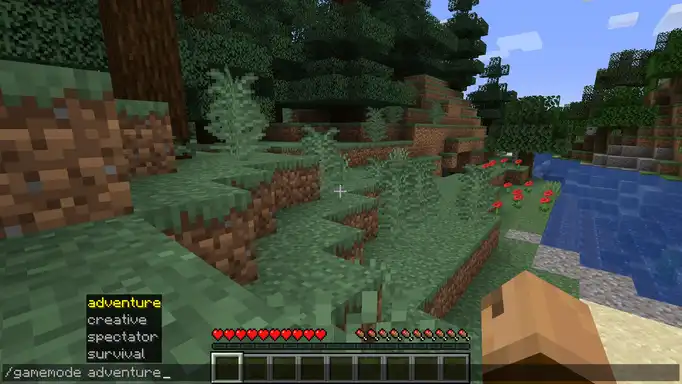
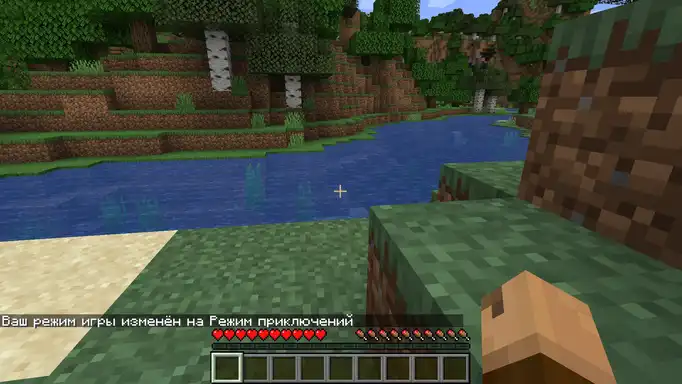
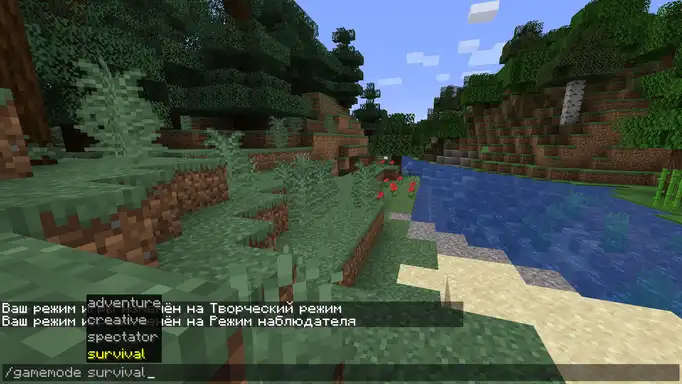
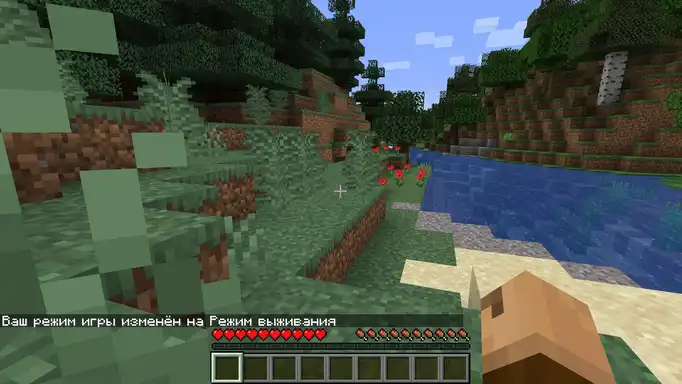
Далее я приведу список команд для переключения игровых режимов:
Творческий режим — /gamemode creative
Режим приключений — /gamemode adventure
Режим наблюдателя — /gamemode spectator
Режим выживания — /gamemode survival
В ранних версиях игры использовались цифровые команды для игровых режимов:
/gamemode 1 — креатив
/gamemode 0 — выживание
/gamemode 2 — приключения
/gamemode 3 — наблюдение
Источник: minecraftall.ru
Как перейти из режима выживания в творческий режим в обновлении Minecraft 1.19

Обновление Minecraft 1.19 изменило многие аспекты игры. Теперь есть компас восстановления, два новых биома и безумно сложный моб. Игроки, которые прекратили играть и начали снова после 1.19, заметят много существенных отличий.
Однако это не изменило ни одного фундаментального аспекта игры. Предпосылка та же, игровой процесс во многом тот же, и, самое главное, игровые режимы такие же.

В Minecraft есть три основных режима: приключение, выживание и творческий, причем последние два являются самые популярные, так как они часто используются.
Minecraft 1.19: переход от творчества к выживанию и наоборот
Для игроков Minecraft крайне важно помнить, что переключение с режима «Выживание» на «Творчество» исключает достижения. Это больше не считается настоящим миром выживания, если это произойдет, поэтому, если кто-то хочет это сделать, он должен знать, что произойдет.
В конечном счете, это мало что значит (за исключением, может быть, ярых пользователей, которые могут неодобрительно относиться к таким вещам), но это лишит их возможности выполнять любые задачи, за которые они не получили должного внимания.
В любом случае, вот как это сделать. switch:
Шаг 1: Создайте мир
Чтобы изменить режим мира, сначала должен существовать мир. Это легко сделать, так как игроки нажимают кнопку воспроизведения и «Создать новый», чтобы начать новый мир. Обычно они начинаются с «Выживания», так как это самый распространенный игровой режим.
Шаг 2. Посетите мировые настройки
Чтобы изменить что-либо в мире, будь то скорость тиков, поле зрения, расстояние до фрагмента или что-то еще, пользователи должны посетить настройки мира.
Для этого нажмите на паузу. Один из вариантов на экране должен быть «Настройки». Это откроет настройки. Первый раздел — «Настройки мира», где для этого должны находиться геймеры Minecraft.
Шаг 3: Изменить режим
Параметр изменения режима должен быть вторым внизу на экране. Создателям не нужно прокручивать вниз, чтобы найти его.
Первый вариант — это мировое имя, которое можно изменить в любое время. Ниже можно выбрать опцию «Игровой режим по умолчанию». Откроется меню для изменения режима.
Игроки могут выбрать «Творчество» или «Выживание», чтобы изменить его с того, с которого они начали. При переходе в Креатив из Выживания их предупредят о потере достижений.
То же самое происходит при включении читов в мире Выживания.
Также читайте продолжение истории ниже Что такое 5 режимов игры в Майнкрафте 1.19 обновление? Какая польза от барьерных блоков в обновлении Майнкрафт 1.19? Все команды сервера Minecraft 1.19 для версий Bedrock и Java. Кроме того, команда может изменить режим игры. В настройках мира игроки Minecraft могут включить читы, что позволяет использовать все команды.
Команда /gamemode может изменить игровой режим. «/gamemode creative» и «/gamemode survival» могут изменить режим.
В Java Edition пользователи также могут изменить режим игры на «Наблюдатель». Со временем эта функция появится и в Bedrock, но пока большинство ремесленников будут склоняться либо к творческому режиму, либо к режиму выживания.
Источник: fox-guide.ru